
Αυτό το λογισμικό θα διατηρήσει τα προγράμματα οδήγησης σας σε λειτουργία και σε λειτουργία, διατηρώντας έτσι ασφαλή από συνηθισμένα σφάλματα υπολογιστή και αστοχία υλικού. Ελέγξτε όλα τα προγράμματα οδήγησης τώρα σε 3 εύκολα βήματα:
- Κατεβάστε το DriverFix (επαληθευμένο αρχείο λήψης).
- Κάντε κλικ Εναρξη σάρωσης για να βρείτε όλα τα προβληματικά προγράμματα οδήγησης.
- Κάντε κλικ Ενημέρωση προγραμμάτων οδήγησης για να λάβετε νέες εκδόσεις και να αποφύγετε δυσλειτουργίες του συστήματος.
- Το DriverFix έχει ληφθεί από το 0 αναγνώστες αυτόν τον μήνα.
Πώς μπορώ να απενεργοποιήσω τον ήχο ειδοποίησης στον υπολογιστή;
- Απενεργοποιήστε τον ήχο από το μενού Ειδοποιήσεις
- Χρησιμοποιήστε αυτήν την εφαρμογή για να απενεργοποιήσετε τον ήχο
- Απενεργοποιήστε τις ειδοποιήσεις ήχου από τη σελίδα Ρυθμίσεις
Έχετε κουραστεί από όλους τους ήχους ειδοποίησης για τις σύγχρονες εφαρμογές που έχετε εγκαταστήσει στο νέο λειτουργικό σας σύστημα Windows 10, 8.1; Τότε θα χαρείτε να μάθετε ότι υπάρχει ένας πολύ εύκολος και γρήγορος τρόπος με τον οποίο μπορείτε να απενεργοποιήσετε τις ειδοποιήσεις ήχου της εφαρμογής και να προχωρήσετε με τη δουλειά μας χωρίς να ενοχληθείτε από τους ήχους της ειδοποίησης.
Τα Windows 10, τα Windows 8.1 διαθέτουν και μια ενσωματωμένη δυνατότητα που επιτρέπει την ενεργοποίηση ή απενεργοποίηση του ήχου των ειδοποιήσεων, βελτιστοποιώντας έτσι τη χρήση του υπολογιστή σας και καθιστώντας το περισσότερο επιθυμητό.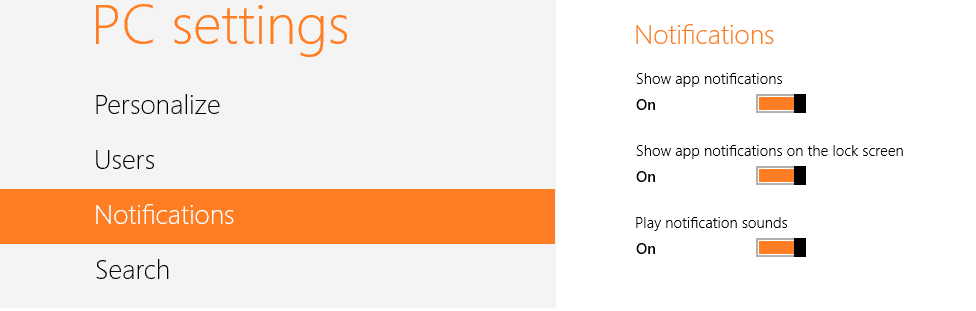
Αυτή η δυνατότητα υπάρχει επίσης για Windows 10, 8 ή Windows RT. Εάν διαθέτετε αυτές τις παλαιότερες εκδόσεις των Windows, μπορείτε επίσης να χρησιμοποιήσετε αυτό το σεμινάριο Ακόμα κι αν οι ήχοι ειδοποιήσεων για τις εφαρμογές συνήθως έρχονται σε ενεργοποιημένη λειτουργία, θα παραθέσουμε παρακάτω μερικές επιλογές που θα σας επιτρέψουν να απενεργοποιήσετε αυτές που θέλετε.
Απενεργοποιήστε τους ήχους ειδοποιήσεων για εφαρμογές στα Windows 10
1. Απενεργοποιήστε τον ήχο από το μενού Ειδοποιήσεις
- Μετακινήστε τον κέρσορα του ποντικιού στη δεξιά πλευρά της οθόνης
- Πατήστε ή αριστερά κάντε κλικ στο εικονίδιο "Ρυθμίσεις".
- Στο παράθυρο ρυθμίσεων των Windows 10, 8.1 κάντε αριστερό κλικ ή πατήστε το εικονίδιο "Ειδοποιήσεις" που εμφανίζεται εκεί.
- Στο μενού "Ειδοποιήσεις", θα έχετε εκεί την επιλογή να ενεργοποιήσετε ή να απενεργοποιήσετε τους ήχους. Απλώς σύρετε τη γραμμή προς τα αριστερά στην εφαρμογή που προσπαθείτε να απενεργοποιήσετε τον ήχο και θα ρυθμιστεί σε κατάσταση "απενεργοποίησης".
- Αφού απενεργοποιήσατε τις ειδοποιήσεις στην εφαρμογή που θέλετε. Απλώς κλείστε το παράθυρο ρυθμίσεων υπολογιστή.
- Επανεκκινήστε τον υπολογιστή σας Windows 10, 8.1 και δείτε εάν εξακολουθείτε να έχετε ήχους ειδοποιήσεων στις εφαρμογές που απενεργοποιήσατε.
2. Χρησιμοποιήστε αυτήν την εφαρμογή για να απενεργοποιήσετε τον ήχο
Κάντε αριστερό κλικ στο σύνδεσμο λήψης που παρουσιάζεται παρακάτω για να κατεβάσετε την εφαρμογή που είναι απαραίτητη για την απενεργοποίηση του ήχου για τις σύγχρονες εφαρμογές.
- Κατεβάστε εδώ την εφαρμογή για απενεργοποίηση ήχων ειδοποίησης
- Αποθηκεύστε το αρχείο που κατεβάσατε παραπάνω στην επιφάνεια εργασίας της συσκευής σας Windows 10, 8.1.
- Κάντε διπλό αριστερό κλικ στο αρχείο που κατεβάσατε στην επιφάνεια εργασίας σας για να ξεκινήσετε την εγκατάσταση.
- Θα λάβετε ένα μήνυμα πριν από την εγκατάσταση. αριστερά κάντε κλικ στο κουμπί "Εκτέλεση" που βρίσκεται κάτω από αυτό το μήνυμα.
- Αφού ολοκληρώσετε την εγκατάσταση αυτής της εφαρμογής, θα απενεργοποιήσετε τις σύγχρονες εφαρμογές ήχου και θα επιστρέψετε στην εργασία σας.
ΕΚΣΥΓΧΡΟΝΙΖΩ: Η εφαρμογή δεν είναι πλέον διαθέσιμη για λήψη.
3. Απενεργοποιήστε τις ειδοποιήσεις ήχου από τη σελίδα Ρυθμίσεις
Εάν χρησιμοποιείτε Windows 10, μπορείτε να απενεργοποιήσετε την ειδοποίηση ήχου εφαρμογής απευθείας από τη σελίδα ρυθμίσεων.
- Μεταβείτε στις Ρυθμίσεις> Σύστημα> Ειδοποιήσεις και ενέργειες.
- Στο μενού Ειδοποιήσεις, μπορείτε να επιλέξετε τι και πότε θα λαμβάνετε ειδοποιήσεις. Χρησιμοποιήστε το κουμπί εναλλαγής για να απενεργοποιήσετε τις ειδοποιήσεις.
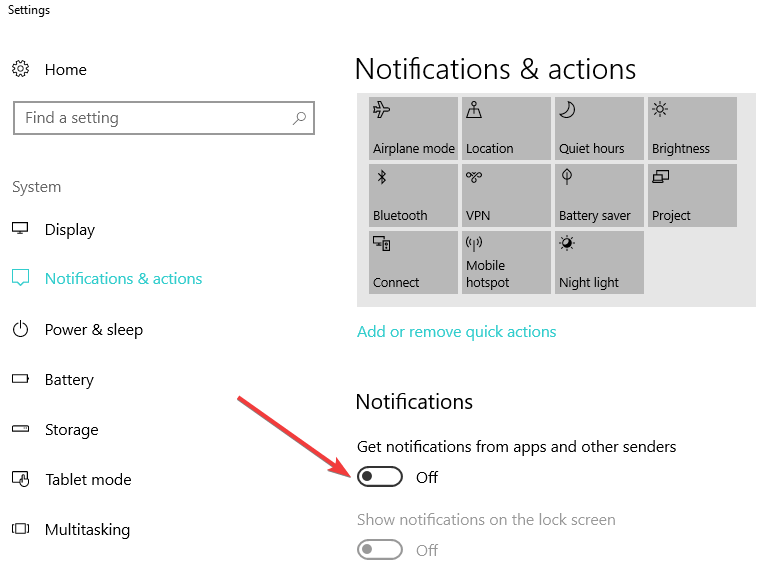
- Εάν κάνετε κύλιση προς τα κάτω, στην ενότητα "Λήψη ειδοποιήσεων από αυτούς τους αποστολείς", μπορείτε να φιλτράρετε καλύτερα τις εφαρμογές και τα προγράμματα που θέλετε να σας στέλνουν ειδοποιήσεις.
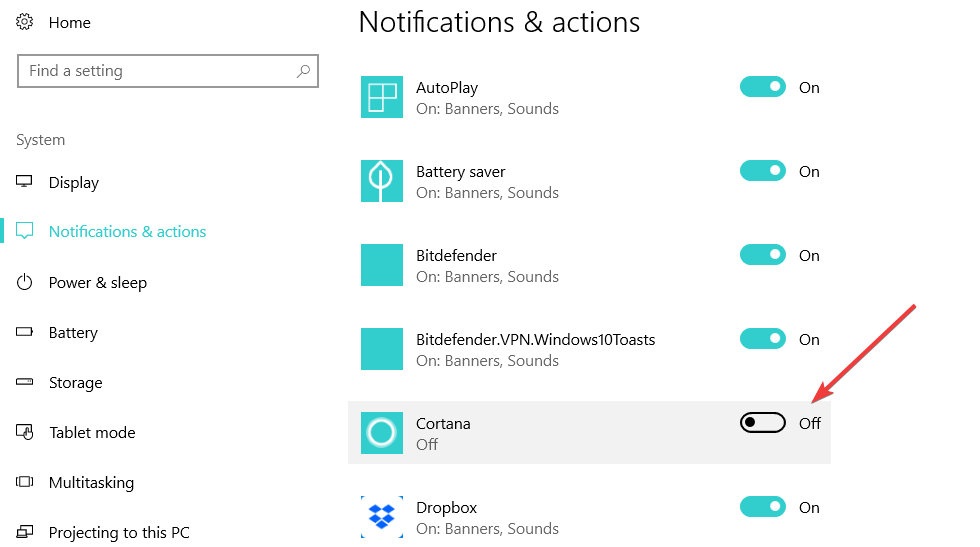
- Εάν δεν θέλετε να λαμβάνετε ειδοποιήσεις από συγκεκριμένες εφαρμογές, απλώς απενεργοποιήστε το κουμπί που βρίσκεται στα δεξιά.
Εκεί έχετε τρεις γρήγορες μεθόδους για να απενεργοποιήσετε τους σύγχρονους ήχους ειδοποιήσεων εφαρμογών στη συσκευή σας Windows 10, 8.1, καθώς και πώς μπορείτε να τους ενεργοποιήσετε ξανά. Εάν αντιμετωπίσατε προβλήματα ή έχετε ερωτήσεις σχετικά με αυτό το θέμα, χρησιμοποιήστε τα παρακάτω σχόλια για να επικοινωνήσετε μαζί μας.
ΣΧΕΤΙΚΕΣ ΙΣΤΟΡΙΕΣ ΓΙΑ ΕΞΕΤΑΣΗ:
- Η ενημέρωση των Windows 10 Απριλίου απενεργοποιεί τις ειδοποιήσεις ενώ παίζετε
- Το Google Chrome υποστηρίζει πλέον τις ειδοποιήσεις του Κέντρου δράσης των Windows 10
- Επιδιόρθωση: Η ειδοποίηση χαμηλής μπαταρίας των Windows 10 δεν λειτουργεί


